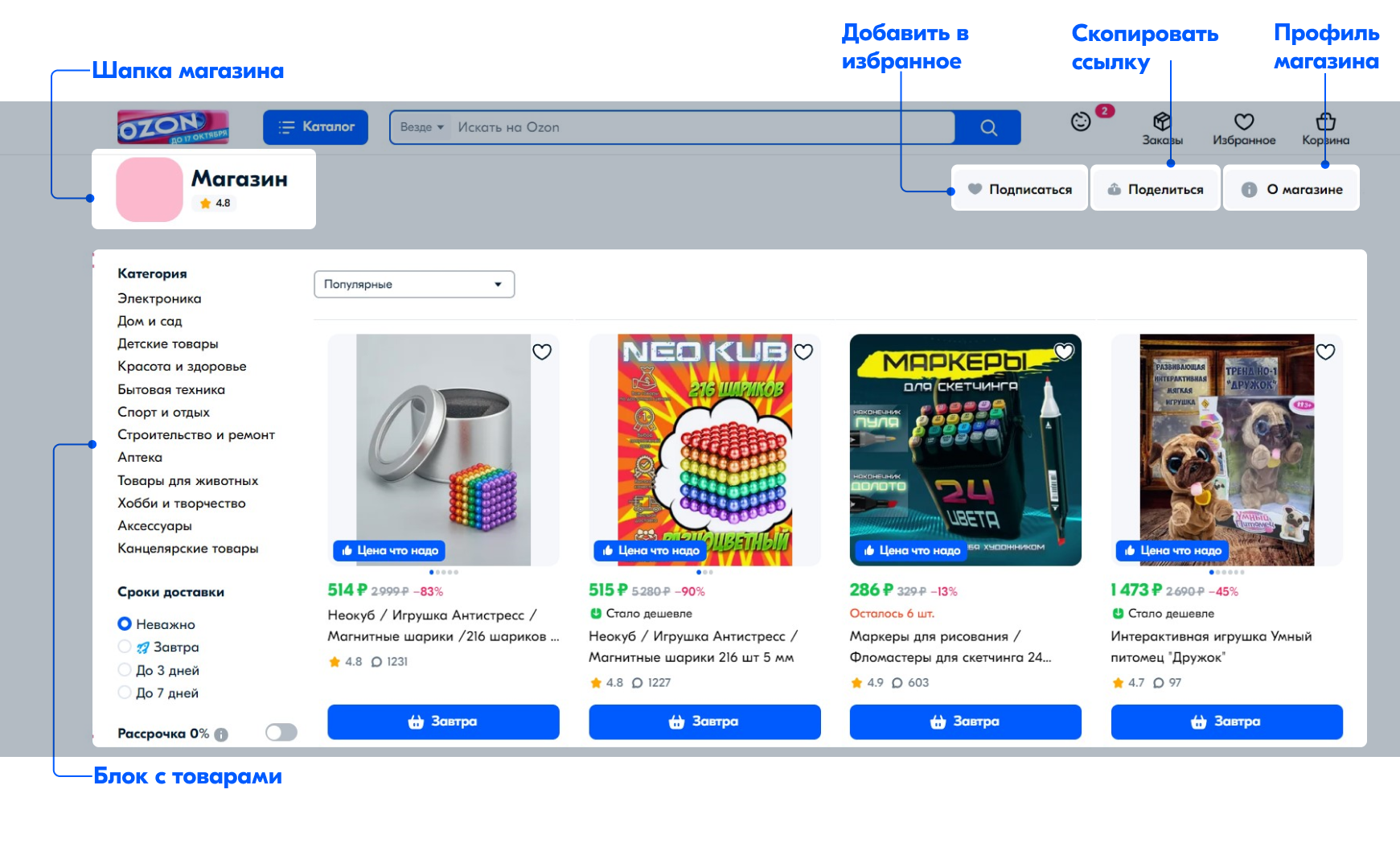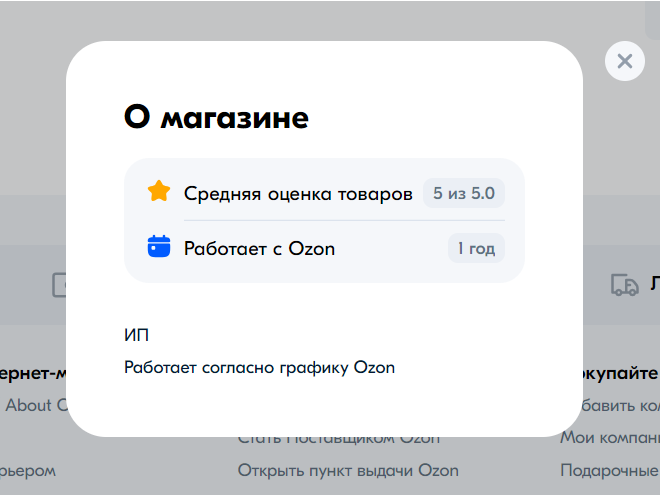Витрина — это персональная страница вашего магазина для мобильного приложения и сайта Ozon. С помощью такой страницы вы можете бесплатно продвигать свой магазин, рассказывать про интересные предложения, акции или промотовары. Покупатели могут перейти на витрину со страницы Магазины, с карточки товара или с карточки магазина.
Витрина — это персональная страница вашего магазина для мобильного приложения и сайта Ozon. С помощью такой страницы вы можете бесплатно продвигать свой магазин, рассказывать про интересные предложения, акции или промотовары. Покупатели могут перейти на витрину со страницы Магазины, с карточки товара или с карточки магазина.
По умолчанию у магазина нет витрины. Создать её можно самостоятельно, для этого не нужны специальные знания или опыт.
Как выглядит витрина #
Витрина для сайта и для мобильного приложения выглядят по-разному.
Типы витрин #
| Тип витрины / Стоимость |
Кому доступна | Рекомендация товаров других магазинов | Дизайн |
|---|---|---|---|
| Базовая Бесплатно |
Всем продавцам по умолчанию | Да | Можно изменить название магазина и логотип. Как оформить витрину |
| Индивидуальная от 360 000 рублей в год |
Под заказ всем продавцам | Нет | Мы создадим уникальную витрину под ваши запросы. Как заказать оформление витрины |
Преимущества #
- Собственный магазин на Ozon привлекает внимание. Вы можете самостоятельно продвигать ссылку на свой магазин в социальных сетях или на других платформах, на которых взаимодействуйте с клиентами.
- Не требует сложной настройки. Вы сами управляете внешним видом витрины: добавляете блоки, меняете фоновые изображения и выбираете товары.
- Без дополнительных затрат. Витрина позволяет создать магазин в фирменном стиле бесплатно, без дополнительных комиссий или оплаты за клики.
- Повышает доверие клиентов. Пользователи могут посмотреть средний рейтинг товаров, процент доставок вовремя и как давно вы работаете с Ozon.
Ограничения #
В названии магазина не должно быть:
- нецензурных выражений и жаргона;
- эмодзи и нечитаемых символов;
- опечаток;
- контактов магазина, ссылок на сайт и телефонных номеров;
- слов «лучший», «первый», «самый», «крупнейший», «лидер» и других эпитетов, которые вы не можете подтвердить документально и которые будут создавать впечатление о преимуществе товара перед другими продавцами;
- перечисления видов товаров;
- чужих товарных знаков;
- слов «Ozon» и «Озон»;
- названий государств, международных союзов, органов власти и общественных объединений;
- любых сравнений с конкурентами, которые нельзя проверить или в которых есть негативная оценка.
Создать витрину #
Перейдите на страницу Настройки → Витрина, нажмите Создать витрину и приступайте к настройке.
Шаг 1. Заполните общую информацию о магазине #
Придумайте название и подзаголовок магазина, которые будут видеть покупатели Ozon. В подзаголовке кратко расскажите о магазине, чтобы покупатель смог сделать выбор в вашу пользу.
Добавьте логотип — иконку, которая соответствует деятельности вашего магазина. Логотип не должен принадлежать другой компании или бренду.
Требования к логотипу: формат — JPEG или PNG, размер — 200 × 200 пикселей.
Выберите фон шапки вашего магазина или загрузите фоновое изображение.
Требования к фоновому изображению: формат — JPEG или PNG, размер — 750 × 456 пикселей.
Прежде чем сохранить информацию о магазине, посмотрите, что получилось в области предпросмотра справа.
Шаг 2. Опубликуйте витрину #
Когда вы закончите создание витрины, нажмите Опубликовать. После этого витрина появится на сайте Ozon и будет отправлена на модерацию.
Как проходит модерация #
На этом этапе мы проверяем, чтобы вся информация соответствовала требованиям. Проверка занимает не больше 3 дней. После успешного прохождения модерации в личном кабинете статус вашего контента изменится на Промодерировано.
Если модерацию не пройдёт хотя бы один элемент из общей информации о товаре, логотип и фон заменятся на логотип и фон по умолчанию, а название магазина — на юридическое название вашей компании.
Если элемент был отклонён модератором, в личном кабинете под этим элементом появится список требований, которые были нарушены. Исправьте элемент, чтобы он соответствовал этим требованиям, и нажмите Сохранить изменения. Элемент будет отправлен на модерацию повторно. После успешного прохождения модерации он появится на сайте Ozon.
Отредактировать витрину #
Опубликованную витрину можно отредактировать в любой момент. Внесите изменения в любой элемент и нажмите Сохранить изменения. Изменения будут опубликованы на сайте Ozon. Если элемент должен пройти модерацию, он будет отправлен на модерацию. Подробнее о том, как проходит модерация.
Снять с публикации #
Вы можете поставить на паузу показ витрины. Для этого в разделе Опубликовать витрину нажмите Снять с публикации.
Заказать оформление витрины #
Мы можем создать уникальную витрину магазина за вас. Для этого оформите заявку на маркетинг.
Карточка магазина #
Товары, которые отображаются на карточке магазина в разделе Магазины, выбираются автоматически из самых популярных.
Кроме витрины, у магазина на Ozon есть карточка с товарами, которая содержит его логотип и некоторые товары:
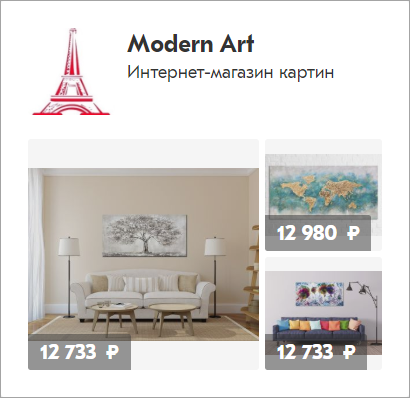
Карточка магазина размещается на главной странице Ozon и на страницах категорий товаров. Если нажать на карточку магазина, будет открыта его витрина.
Товары карточки выбираются автоматически и зависят от раздела, в котором она отображается:
- Раздел «Магазины» — три самых популярных товара. Чтобы карточка появилась на главной странице Ozon, у магазина должно быть не меньше трёх товаров.
- Категория товаров — три самых новых товара из этой категории. Чтобы карточка появилась в категории товаров, у магазина должно быть в ней не меньше трёх товаров.